Som någon djupt in i Apple-ekosystemet tycker jag att det är mycket svårt att titta utanför Apple Music för en smidig strömning av musik på iDevices inklusive iPhone, Apple Watch, Mac, HomePod och många fler. Men det betyder inte att min lojalitet till Spotify har minskat. Så även om jag inte påverkades av en serie sensationella anklagelser från Spotify mot iPhone-tillverkare, hittade jag många fördelar i dessa anklagelser, inklusive de som hävdade att Apple medvetet blockerade Siri från att tillämpas av konkurrerande musikapplikationer för att dämpa konkurrensen. Som iOS-användare vill jag alltid använda Siri med Spotify på iPhone och iPad för en förbättrad musikupplevelse. Därför är jag glad över att se det slutligen gå i uppfyllelse. Har du inte provat det ännu? Låt oss dyka in direkt!
Streaming Spotify-musik med Siri på iPhone och iPad
När du har att göra med en ny funktion som denna är det alltid bättre att rensa all tvivel först.
Så hur börjar du?
Att strömma Spotify-musik med Siri på iOS är mycket enkelt Apple tillåter slutligen musikapplikationer från tredje part att integreras med virtuella assistenter. Utan att inleda en debatt om teknikgiganten gjorde det eller inte på grund av värmen i de enorma anklagelserna som skapades skulle jag säga att företag bör tillåta virtuella assistenter att arbeta med musikapplikationer från tredje part tidigt.
Genom att hålla Siri utom räckhåll för musikapplikationer från tredje part, förhindrar Apple slags utveckling av virtuella assistenter och tvingar också iOS-användare att välja Apple Music om de vill spela musik med röstkommandon. Ur affärsperspektiv är det en smart taktik. Men är det en bra strategi ur användarupplevelsens perspektiv (glöm konkurrensen)? Nej, det tror jag inte. Visst inte från det höga podiet som Apple ofta pratar!
Integration med tredjepartsmusikapplikationer förbättrar inte bara användarupplevelsen utan gör också personliga assistenter mer funktionella. Vad gäller processen är detta mycket enkelt eftersom det kan erhållas tack vare en enkel switch som kan slås på / av från applikationen Inställningar.
Finns det fångster?
Ja lite. Till att börja med måste din enhet köra iOS 13 med den senaste versionen av Spotify. Och för det andra måste du avsluta alla dina kommandon med “On / from Spotify” så att Siri kan förstå vilka tjänster som ska nås. Om du inte lägger till Spotify i slutet av kommandot kommer det som standard att spela Apple Music. Ja, du gissade det! Det finns fortfarande en krok; även om det är litet.
Vad händer om din enhet inte kör iOS 13?
Även om du inte kan ha en fullständig streamingupplevelse, finns det hackor att använda Siri för att spela Spotify-musik på iOS. Så om du kör en äldre version av iOS som iOS 12 kan du använda Siri-genvägar för att spela låtar med ljud. Vi har förklarat dessa steg i nästa avsnitt. Nu när alla moln har rensats är det dags att gå vidare!
Ställ in Siri för att spela Spotify Music på iOS
1. Starta inställningar på din iOS- eller iPadOS-enhet.
2. Bläddra ner och välj Spotify.
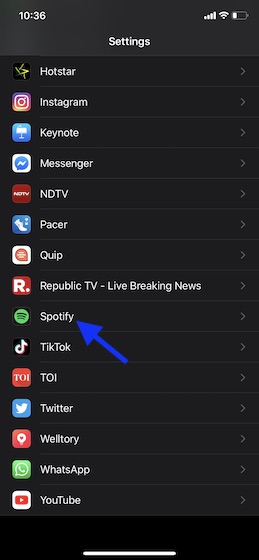
3. Välj på nästa skärm Siri & Sök.
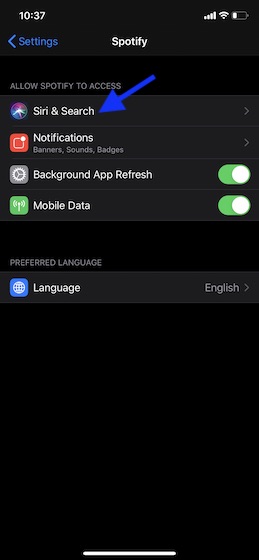
4. Aktivera nu den kallade omkopplaren “Använd med Ask Siri”. Avsluta sedan programmet Inställningar.
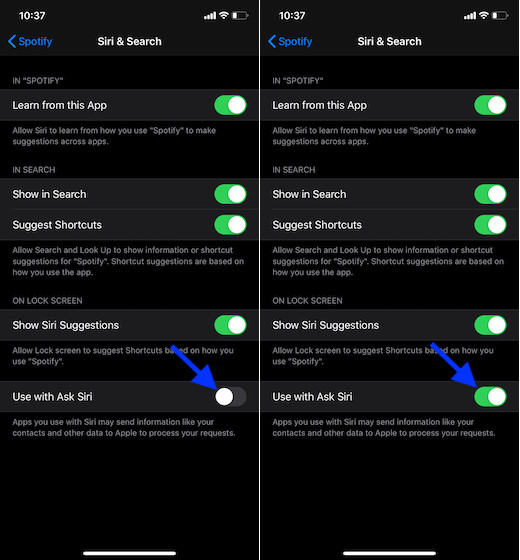
Notera: Du kan också använda Siri med andra musikapplikationer som Pandora förutsatt att de har lagt till support för Apple Assistant. För att kontrollera, öppna den Applikationsinställningar> musikapplikation> Använd med Ask Siri.
Spela Spotify-musik med Siri
Som jag sa ovan måste du lägga till “På / från Spotify” till slutet av varje kommando för att spela Spotify-musik med Siri. Du kan till exempel säga något som, “Hej Siri, spela min träningsspellista på Spotify.” “Hej Siri, spela Justin Biebers låtar på Spotify.”
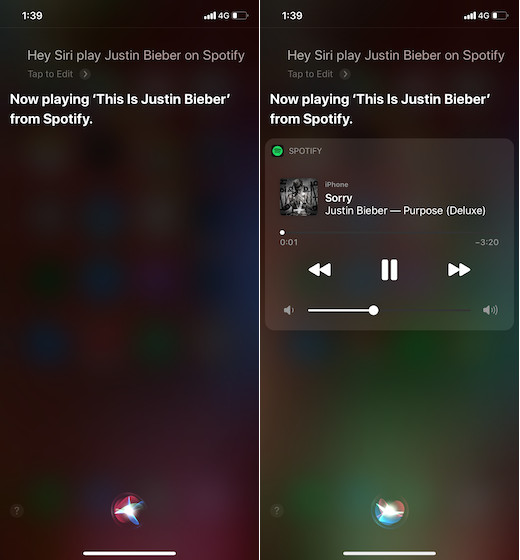
Observera att du också kan använda Siri spela podcast på Spotify, fråga vad som spelas och kontrollera även mediainställningar, dvs. öka / minska volymen, hoppa över spår och spela / pausa musik.
Hur man använder Siri-genvägar för att spela Spotify Music
Det finns en Siri-genväg som heter “Spotify Siri” som låter dig spela Spotify-musik på din iOS-enhet. Så om din enhet inte är kompatibel med iOS 13 kan du prova det. Se till att du har installerat genvägsprogrammet (gratis, kräver iOS 12 eller nyare) på din enhet. Klicka sedan på den här länken för att lägga till Spotify Siri-genvägen till ditt bibliotek.
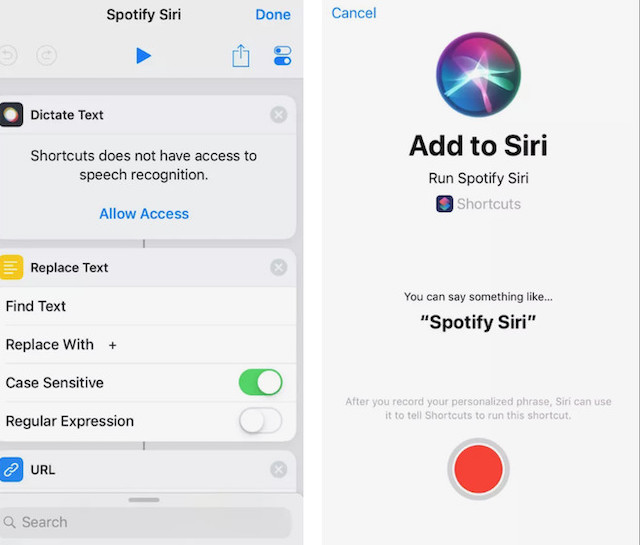
Efter det öppnar du genvägsprogrammet och går till ditt bibliotek. Starta sedan genvägen Spotify Siri och tryck på de tre prickarna. Klicka nu på inställningsknappen längst upp till höger och tryck på Lägg till Siri för att spela in din fras. Från och med nu kan du aktivera Siri och säga genvägsfraser. Sedan öppnar den virtuella assistenten en genväg som visar en ruta med dikteringstext. Säg låten du vill spela så är du redo att gå.
Streaming Spotify-musik med Siri på iOS
Så det är så du kan spela Spotify-musik med Apple Assistant virtual på din iOS-enhet. Ur ett användarperspektiv tycker jag att detta är ett bra steg. Och jag är säker på att många musikälskare kommer att dra nytta av det. Vad tror du om det? Tveka inte att dela dina tankar. Kolla också in andra nya Siri-funktioner, till exempel att välja bort Siri-ljudinspelning och radera diktationshistorik som introducerades på iOS 13.
